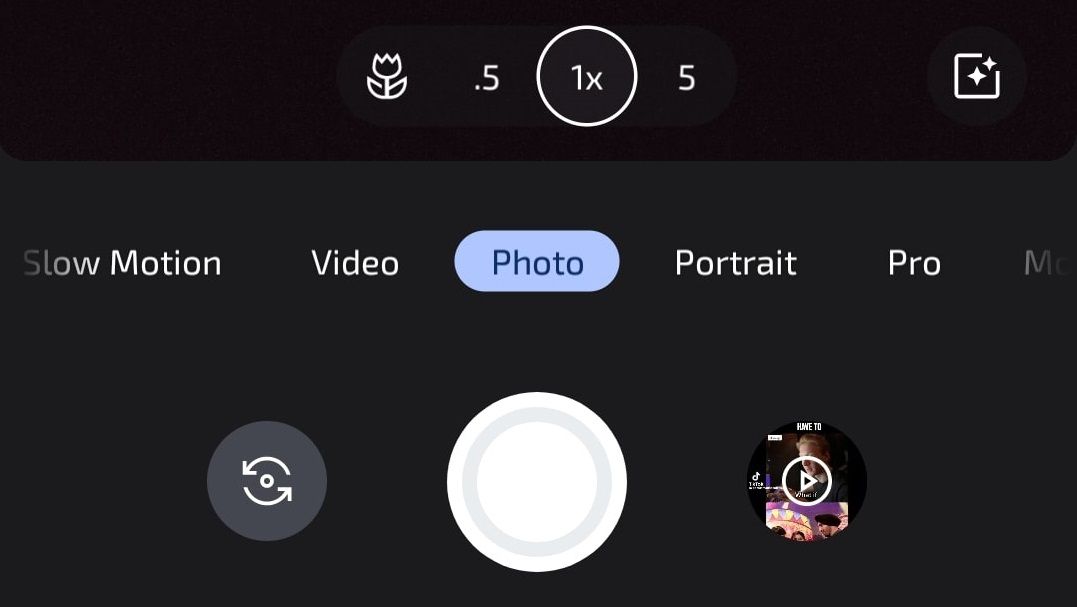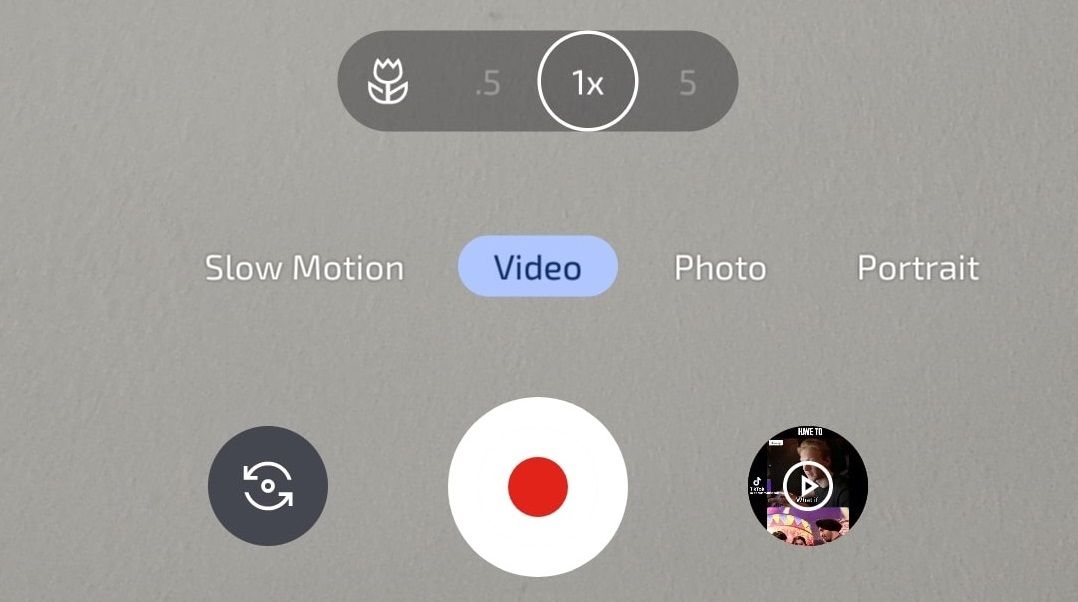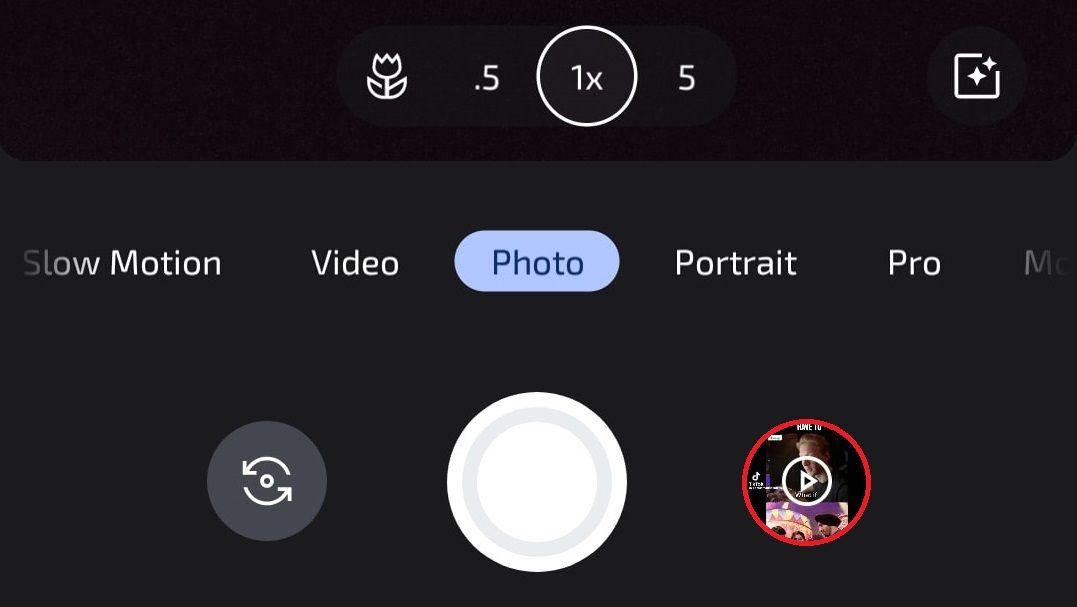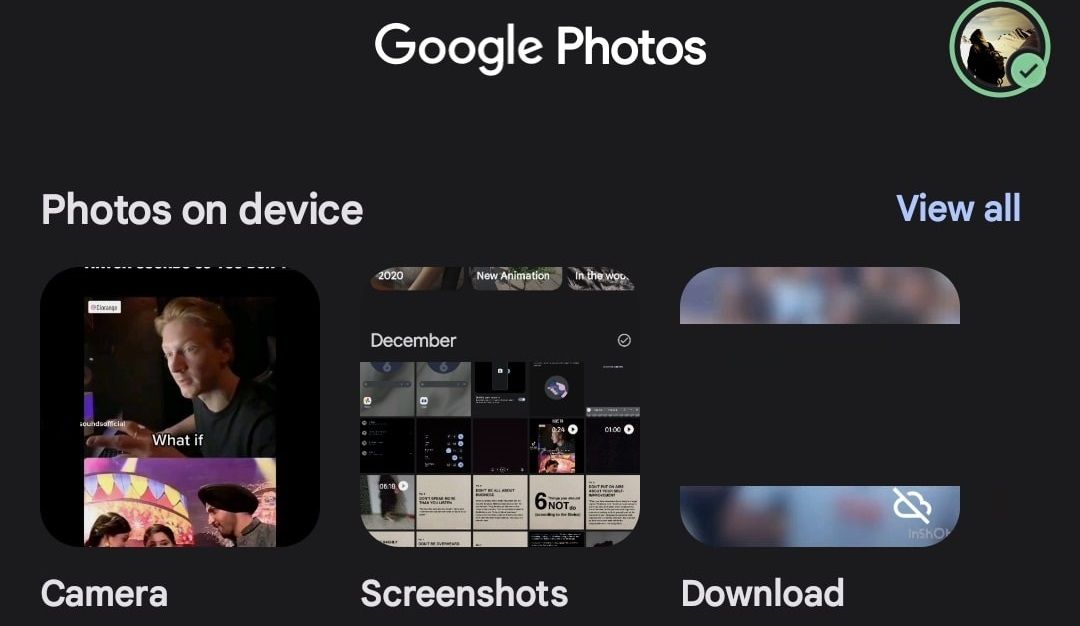Android est un système d’exploitation relativement simple. Mais les nouveaux utilisateurs et les personnes qui ont sauté sur le navire d’Apple pour l’essayer pourraient avoir du mal à naviguer.
L’application appareil photo est l’une des fonctionnalités les plus importantes de tout téléphone moderne. Certains auront peut-être un peu de mal à le trouver sur Android. Pas besoin de s’inquiéter; vous pouvez continuer à lire pour savoir comment trouver et utiliser votre application appareil photo Android.
Comment trouver l’application appareil photo Android
Sur la plupart des téléphones Android, l’application appareil photo sera sur l’écran d’accueil par défaut, alors appuyez simplement dessus pour commencer. Sinon, il existe plusieurs façons de trouver l’application appareil photo sur Android. Sur la plupart des appareils Android, vous pouvez ouvrir le tiroir de l’application pour localiser l’application.
- Déverrouillez votre appareil.
- Sur l’écran d’accueil, balayez vers le haut depuis le bas de l’écran.
- Ici, faites défiler vos applications jusqu’à ce que vous trouviez le Caméra application.
Vous pouvez également appuyer sur la barre de recherche en haut du tiroir de l’application et saisir “appareil photo”. Si, pour une raison quelconque, vous ne le trouvez pas dans le tiroir de l’application, vous pouvez essayer certains gestes qui peuvent être pris en charge par votre appareil. Voici quelques exemples que vous pouvez essayer :
- Appuyez deux fois doucement sur le bouton d’alimentation situé sur le côté de votre appareil.
- Tournez rapidement votre téléphone deux fois.
- Sur l’écran de verrouillage, appuyez sur l’icône de l’appareil photo en bas à droite ou à gauche de votre écran.
Au moins une de ces méthodes doit ouvrir l’application appareil photo. Si rien ne fonctionne, envisagez de redémarrer votre appareil et de réessayer.
Comment utiliser l’application appareil photo Android
Tous les téléphones Android sont livrés avec une application pour appareil photo, mais son apparence et ses capacités varient d’une marque à l’autre, car chaque fabricant utilise sa propre application. Nous avons un séparé guide de l’application appareil photo Samsung si c’est ce que vous utilisez.
La qualité peut varier, mais les applications de caméra intégrées en fournissent généralement assez pour la plupart des utilisateurs et il y en a beaucoup façons d’améliorer la qualité de l’appareil photo d’Android. Bien que les images ci-dessous puissent différer légèrement de l’interface de votre appareil photo, toutes les applications fonctionnent à peu près de la même manière.
Comment prendre une photo avec l’application appareil photo Android
Voici un aperçu rapide de la façon de prendre une photo sur Android :
- Ouvrez l’application Appareil photo.
- S’assurer Photo est mis en surbrillance au bas de la zone de capture. Appuyez sur l’icône “flèches rotatives” à gauche du déclencheur si vous souhaitez prendre un selfie.
- Alignez votre tir dans l’écran. Appuyez sur l’écran pour régler la mise au point de l’appareil photo sur une partie spécifique du cadre si vous le souhaitez.
- Appuyez sur le déclencheur.
Il enregistre l’image instantanément et vous êtes prêt à la visualiser. Bien sûr, vous pouvez modifier et modifier des paramètres spécifiques en fonction du type de photo que vous essayez de prendre. Par exemple, vous utilisez le mode Portrait pour faire la mise au point sur un objet ou une personne et flouter tout le reste de la photo.
Comment filmer une vidéo avec Android
L’enregistrement vidéo avec Android est également assez facile. Ici, tout ce que vous avez à faire est ce qui suit :
- Ouvrez l’application Appareil photo et sélectionnez le Vidéo option du menu située au-dessus ou au-dessous du déclencheur.
- Appuyez sur le rouge déclencheur pour commencer à tirer.
- appuyez sur la déclencheur à nouveau lorsque vous voulez arrêter de filmer.
Dans certaines applications, le bouton de l’obturateur affichera un carré blanc et un symbole de pause sur la gauche pendant le tournage, que vous pouvez appuyer pour mettre en pause et reprendre votre enregistrement.
Où sont stockées les photos et les vidéos de l’appareil photo Android
Au fil du temps, Android a radicalement changé comment et où il stocke les images et les vidéos capturées. Il y avait une application de galerie de stock qui était standard avec la plupart des appareils Android. Il est supprimé, et vous pourriez avoir du mal à comprendre exactement où vos images sont allées et demander “Où sont mes photos Android?”.
Une partie du blâme pour la difficulté à trouver des images Android revient à des applications comme Google Photos. Bien qu’ils soient dotés de nombreuses commodités, ils semblent avoir du mal à offrir une facilité d’utilisation à de nombreux utilisateurs. Oui, votre contenu est sauvegardé automatiquement, mais il est difficile de trouver les fichiers qui se trouvent sur votre appareil.
Dans la plupart des cas, si vous recherchez du contenu que vous avez récemment capturé, vous pouvez y accéder en ouvrant l’application Appareil photo et en appuyant sur l’icône d’image en bas à droite de l’écran. Cela vous amène à une galerie fichier par fichier où vous pouvez afficher une image ou une vidéo à la fois.
Google Photos
Alors que la plupart des téléphones ont leur propre application de galerie, Google Photos est la meilleure option pour afficher vos photos. Trouver les photos et vidéos de votre pellicule avec Google Photos est relativement simple. Il collecte et organise le contenu sur votre appareil et dans le cloud.
Vous pouvez accéder à Google Photos en ouvrant le tiroir de l’application et en appuyant sur le Photos icône. Il devrait s’ouvrir sur un lot d’images et de vidéos récentes où vous pouvez trouver tout le contenu que vous recherchez en balayant la grille de vignettes.
Par défaut, il vous montrera toutes les images sur votre téléphone. Si vous souhaitez uniquement voir les photos que vous avez prises, appuyez sur l’icône Bibliothèque icône en bas et sélectionnez l’icône Caméra guide.
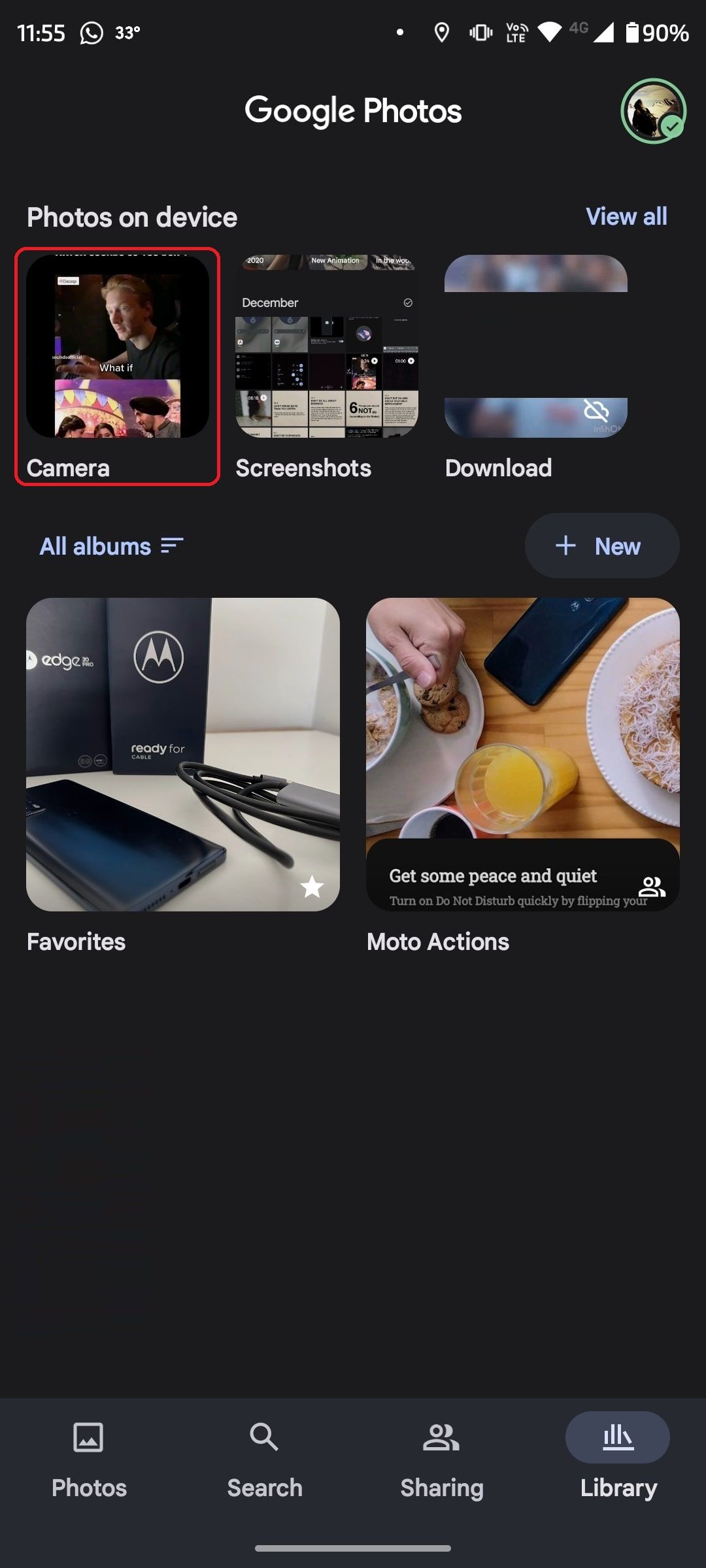
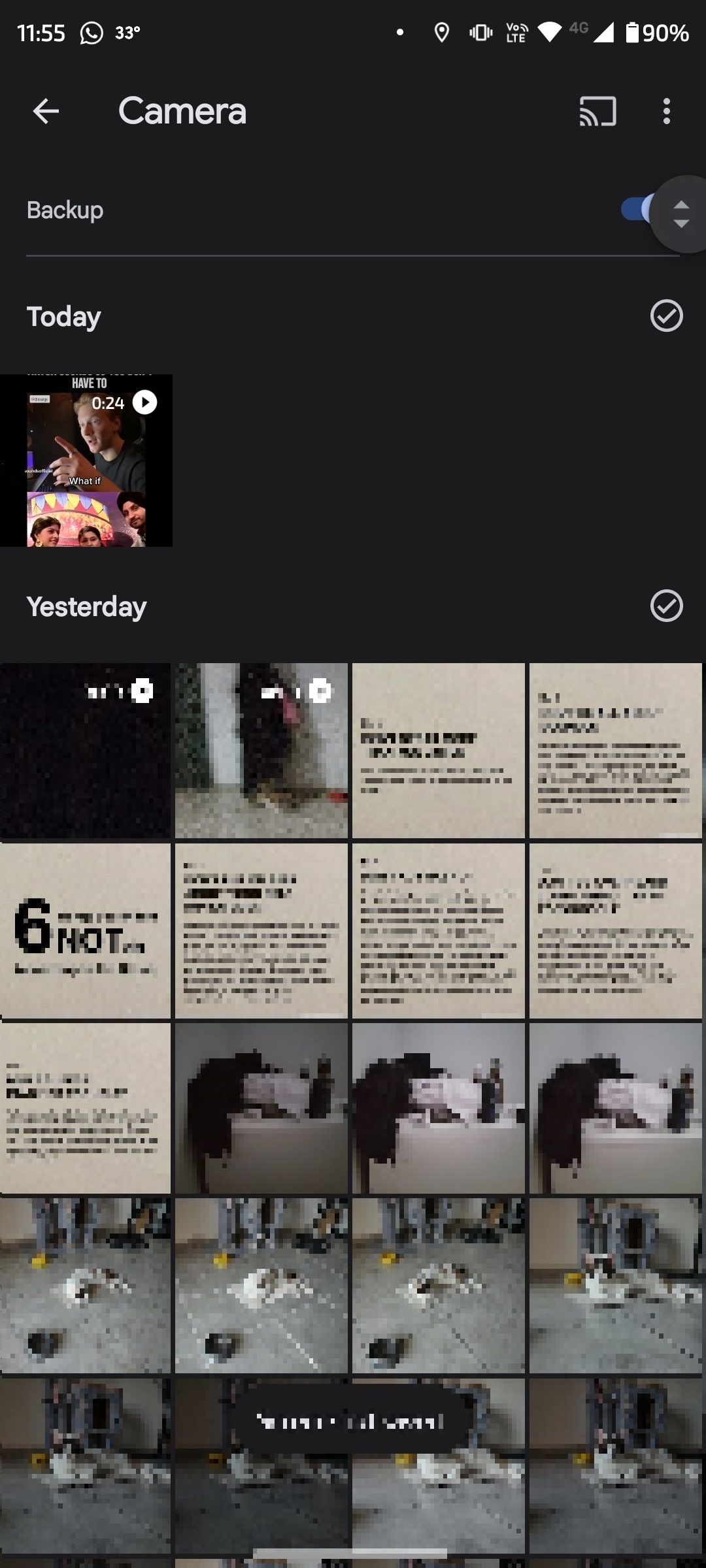
Google Photos utilise l’IA pour reconnaître le contenu des photos, ce qui vous aide à trouver plus facilement des images spécifiques ou des groupes d’images. Taper Chercher en bas de votre écran et entrez une requête de recherche. Vous pouvez utiliser quelques mots pour décrire le contenu de la photo, et Google vous montrera quelques suggestions pertinentes de votre galerie.
Une fois que vous maîtriserez l’utilisation de Google Photos pour trouver vos photos, vous commencerez à gagner beaucoup de temps. C’est d’autant plus vrai qu’il s’agit d’une bonne alternative à en utilisant Android File Transfer vers PC pour organiser votre contenu.
Une approche facile de l’appareil photo d’Android
Bien que la capture de photos et de vidéos sur Android soit relativement simple, il peut être difficile de déterminer exactement où votre contenu est stocké. Appuyez sur l’icône en bas à droite de l’application Appareil photo ou ouvrez Google Photos, sont les meilleurs moyens de le trouver.
Cependant, vous pouvez faciliter encore plus l’ouverture de votre appareil photo Android. Cela implique d’ajouter un raccourci sur votre écran d’accueil qui ouvre votre appareil photo ou votre appareil photo selfie sur place. Cela peut vous éviter d’avoir à ouvrir le tiroir de l’application et à parcourir une longue liste d’applications pour accéder à votre appareil photo.
- Découvrez le mystère de l’arrêt soudain de Steam – les internautes sont bouche bée ! - 25 avril 2024
- YouTube Music rend-il votre wallet plus léger ? Découvrez si cette plateforme va vous coûter cher! - 25 avril 2024
- Découvrez le secret de CapCut sur ordinateur : la solution incontournable pour des montages vidéo professionnels ! - 25 avril 2024